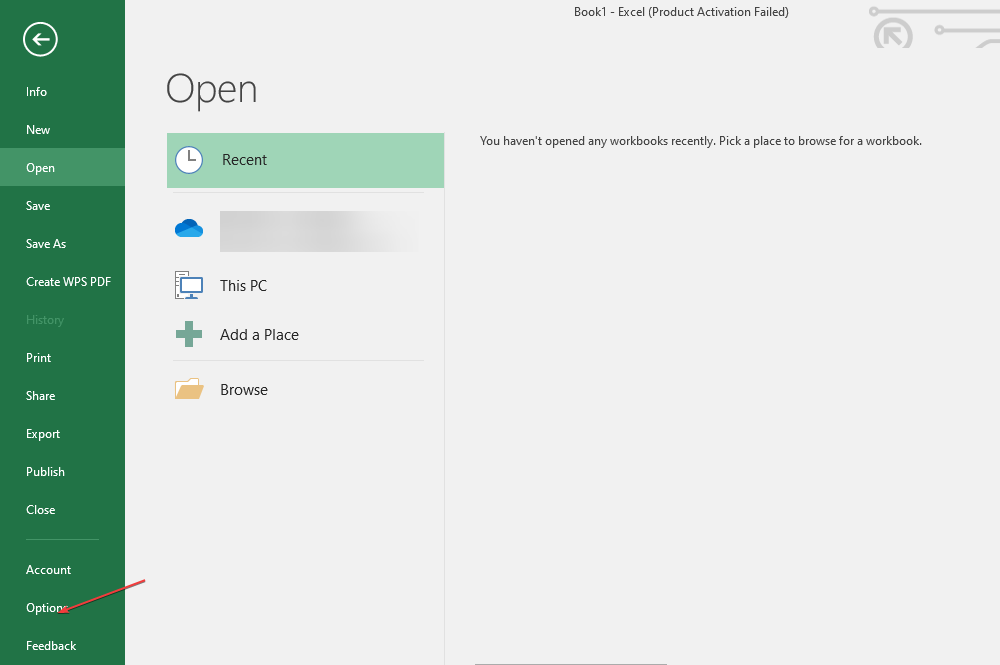Excel'de bu sorunu fark ettiğinizde Dilbilgisini devre dışı bırakın
- Esc tuşu Excel 365'te çalışmayı durdurdu hatası, Microsoft Forum'daki kullanıcılar tarafından Grammarly uygulamasından kaynaklandığı bildirildi.
- Grammarly'i geçici olarak devre dışı bırakarak veya uygulamayı kaldırarak bu sorunu çözebilirsiniz.
- Ancak bu işe yaramazsa, hatayı otomatik olarak algılayıp düzeltmek için klavye sorun gidericisini çalıştırmayı deneyin.

Birkaç kullanıcı şikayet etti Microsoft forumları Esc tuşunun Excel 365'te çalışmayı durdurması hakkında. Esc tuşu Excel 365'te çalışmayı durdurursa, iletişim kutularını kapatmakta ve özel klavye kısayollarını kullanmakta sorun yaşayabilirsiniz.
Bu yazıda, bu hatanın olası nedenlerinden bazılarını ve sorunu çözmek için ne yapılması gerektiğini tartışacağız.
- Esc tuşu neden Excel 365'te çalışmayı durdurdu?
- Esc tuşu Excel 365'te çalışmayı durdurursa ne yapabilirim?
- 1. Excel 365'te Dilbilgisini Devre Dışı Bırakma
- 2. Grammarly uygulamasını kaldırın
Esc tuşu neden Excel 365'te çalışmayı durdurdu?
Klavyelerinde bir dizi sorunla karşılaşan kullanıcılar, Excel 365 hatasında Esc tuşunun çalışmayı durdurmasının olası nedenlerini daraltmışlardır. Muhtemel sebeplerden bazıları aşağıdadır:
- Grammarly uygulaması Esc tuşunu kilitliyor – Eğer kullanıyorsanız dilbilgisi (yazarlara yazılarını geliştirmelerine yardımcı olacak öneriler sunan bir uygulama) Excel'de, birçok kullanıcı bunun Esc tuşunun çalışmasını durdurduğunu onayladı.
- Sürücü sorunları – Çoğu durumda, bir eski veya bozuk sürücü bilgisayarınızdaki bazı tuşları veya tüm klavyeyi etkileyebilir.
- Donanım arızası – Klavyenin kendisinin arızalı olması da mümkündür. Klavyeniz oldukça eskiyse ve değiştirilmesi gerekiyor.
- Eklentiler veya uzantılar – Eklentiler bazen Excel'in klavye kısayollarını etkileyebilir. Sorunu çözüp çözmediğini görmek için yüklü eklentileri devre dışı bırakmayı deneyin.
Durum ne olursa olsun, sorunu sorunsuz bir şekilde gidermek için bazı olası düzeltmeleri bir araya getirdik.
Esc tuşu Excel 365'te çalışmayı durdurursa ne yapabilirim?
Kullanıcılar, bu kılavuzda sağlanan gelişmiş ayarlardan herhangi birini denemeden önce aşağıdaki hazırlık kontrollerini yaptıklarından emin olmalıdır:
- Ekran klavyesini kullanmayı deneyin.
- Excel'i Güvenli Modda çalıştırın.
- Excel 365'i başka bir bilgisayarda açmayı deneyin ve diyalogları kapatmak için Esc tuşunu kullanmayı deneyin.
Yukarıdaki kontrolleri denedikten sonra Esc tuşu hala çalışmıyorsa, aşağıda verilen adımları deneyebilirsiniz.
1. Excel 365'te Dilbilgisini Devre Dışı Bırakma
- Excel uygulamanızı açın.

- üzerine sağ tıklayın dilbilgisi simgesine tıklayın ve Ayarlar vites.

- Şimdi süresiz olarak veya otuz dakika süreyle kapatmayı seçin.
Bu yöntem, kullanıcıların dilbilgisini devre dışı bırak belirli bir süre için ve istedikleri zaman yeniden etkinleştirin. Ancak Esc tuşu Excel'de çalışmayı durdurursa ve hata devam ederse Grammarly'yi kaldırmayı düşünün.
- Windows Kendi Kendine Kayıyor: Bunu Düzeltmenin 8 Yolu
- Düzeltme: Oyunları Başlatırken BEDaisy.sys Mavi Ekranı
- 0xc19a0013 Yazıcı Hata Kodu: Düzeltmenin En İyi Yolları
- PDF Yazdırma Yavaş mı? 5 Adımda Daha Hızlı Hale Getirin
2. Grammarly uygulamasını kaldırın
- basın Başlangıç düğme, yazın kontrol paneli Arama kutusuna tıklayın ve başlatın.
- Şu yöne rotayı ayarla Programlar ve Özellikler.

- Ardından, sağ tıklayın dilbilgisi Excel 365 için ve seçin Kaldır.

- Bilgisayarınızı yeniden başlatın ve Esc tuşunun şimdi çalışıp çalışmadığını kontrol edin.
İlk yöntem işe yaramazsa Grammarly uygulamasını kaldırmak sorunu çözmelidir.
Ve bu, Excel 365'te çalışmayı durduran Esc anahtarının nasıl düzeltileceğiyle ilgili. Bu sorunun Grammarly'den kaynaklandığı söylendiği için iletişime geçebilirsiniz. Dilbilgisi Desteği yazma uygulamasını devre dışı bırakmak istemiyorsanız.
Herhangi bir sorunuz veya öneriniz varsa, aşağıdaki yorumlar bölümünü kullanmaktan çekinmeyin.